簡介
本文檔介紹配置Contact Center Enterprise Orchestration的步驟。
必要條件
需求
思科建議您瞭解以下主題:
- 整合客服中心企業版(UCCE) 12.x
- 套裝客服中心企業版(PCCE) 12.x
- 思科語音入口網站(CVP) 12.x
- Finesse 12.x
- 思科整合情報中心(CUIC) 12.x
- 虛擬語音瀏覽器(VVB) 12.x
採用元件
本檔案中的資訊是根據以下軟體版本:
- 雲端連線12.6(1) ES3
- UCCE 12.5(1)
- Finesse 12.5(1)
- CUIC 12.5(1)
- CVP 12.5(1)
- VVB 12.5(1)
注意:在整份檔案中,CUIC是指共存安裝以及CUIC、即時資料(LD)和身份伺服器(IDS)的獨立安裝。只有當指令特定於子元件時,才會引用該元件。
本文中的資訊是根據特定實驗室環境內的裝置所建立。文中使用到的所有裝置皆從已清除(預設)的組態來啟動。如果您的網路運作中,請確保您瞭解任何指令可能造成的影響。
版本要求
UCCE/PCCE 12.5(1)(任一)
- ES66 (ES55是安裝ES66之前的強制性安裝)
- UCCE 12.5(2) MR
UCCE/PCCE 12.6(1)
雲端連線版本:12.6(1)
Finesse、CUIC、VVB:12.5(1)
- ucos.orchestration.enable-12.5.1.cop.sgn
- ucos.keymanagement.cop.sgn
Finesse、CUIC、VVB:12.6(1)
- ucos.keymanagement.cop.sgn
CVP 12.5(1)
CVP 12.6(1)
有關雲連線升級的特別說明。
注意:將Cloud Connect從12.5升級到12.6時,必須首先安裝ucos.keymanagement.cop.sgn。如果不進行升級,升級將失敗。
注意:將Cloud Connect從12.5升級到12.6時,必須將磁碟從146GB增加到246GB。如果在升級前錯過此步驟,請執行以下步驟:
第1步:停止Cloud Connect伺服器。
第2步:將vSphere中的磁碟擴展至246GB。
第3步:啟動Cloud Connect伺服器。
VOS會自動展開分割區。這可確保下載的更新不會導致公共分割槽上出現空間不足的情況。
概觀
雲連線12.6(1)以後支援CCE協調。
在以下情況下,雲連線伺服器版本12.6 (1)支援協調:
- CCE 12.5 ES/COP和Windows更新可以從12.6 Cloud Connect伺服器進行協調
- 從12.6 Cloud Connect伺服器可協調CCE 12.5到12.6軟體升級
設定和配置步驟
步驟 1.生成Artifactory API金鑰
- 使用您的CCO使用者名稱和密碼登入https://devhub-download.cisco.com/console/。
- 在控制檯頁上選擇Manage Download Key(管理下載金鑰),如下圖所示。
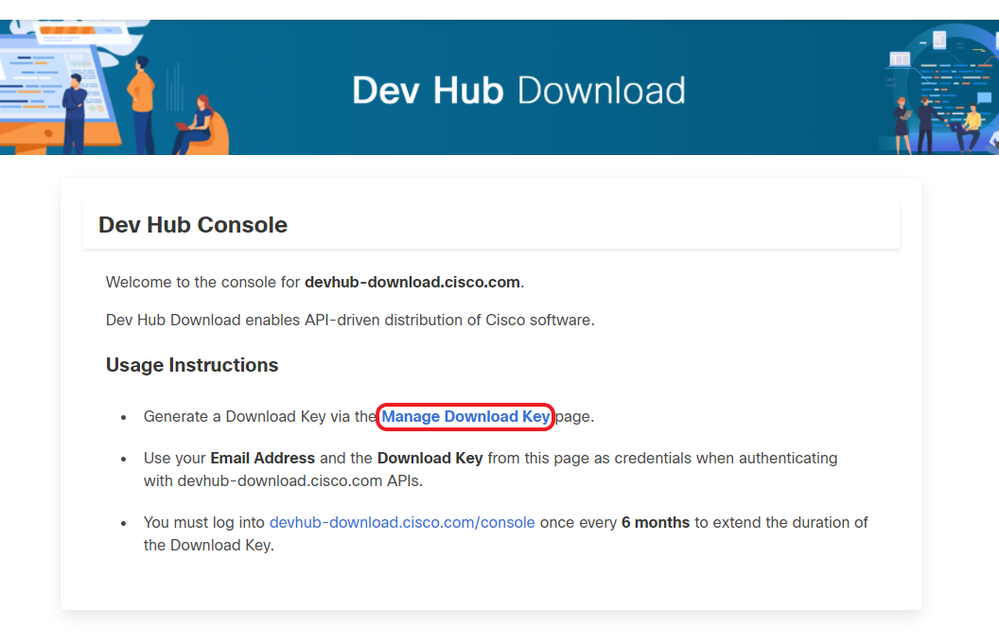
- 按一下[產生金鑰]選項以產生API金鑰。Manage Download Key頁面中提供了View和Revoke Key選項。
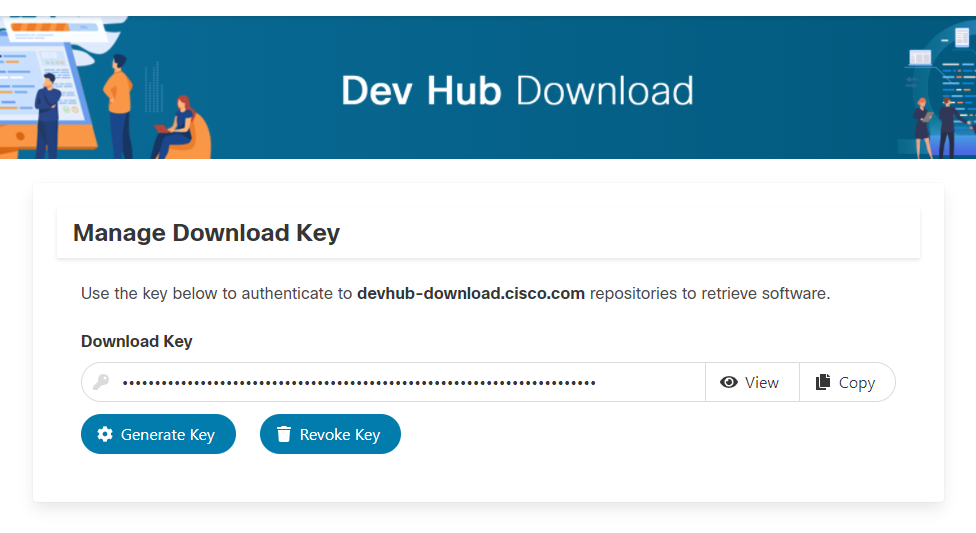
- 選取「複製」按鈕,將API金鑰複製到剪貼簿。
注意:用於生成API金鑰的CCO ID必須具有必要的軟體升級權利。您使用的CCO ID必須具有有效的SWSS(服務合約)或Flex訂用才能獲得必要的授權。
注意:您必須每六個月登入https://devhub-download.cisco.com/console一次,以擴展API金鑰的有效性。
步驟 2.在Cloud Connect上配置Artifactory URL和API金鑰
- 思科將所有軟體成品託管在基於雲的人工工廠中,Cloud Connect伺服器使用該人工工廠來下載並通知新的更新。
- 必須使用思科託管軟體Artifactory URL、儲存庫名稱和API金鑰配置雲連線伺服器。
1. 運行命令utils image-repository set以配置artifactory下載,如下圖所示。

a.提供藝人工廠URL,https://devhub-download.cisco.com/binaries。
b.提供人工工廠儲存庫名稱ent-platform-release-external。
c.貼上您生成的API金鑰。出於安全原因,API金鑰顯示為星號。
2. 運行utils image-repository show命令以檢視Cloud Connect伺服器中配置的Artifactory URL、儲存庫名稱和API金鑰,如圖所示。

注意:在CLI上運行utils image-repository set命令之前,請導航到EULA URL (https://software.cisco.com/download/eula)並接受EULA。 如果未執行此操作,utils image-repository set 命令將失敗,並顯示錯誤:用於生成API金鑰的CCO ID與終端使用者許可協定不相容,請使用有效的CCO ID。
有關詳細資訊,請參閱Cisco bug ID CSCvy78680。
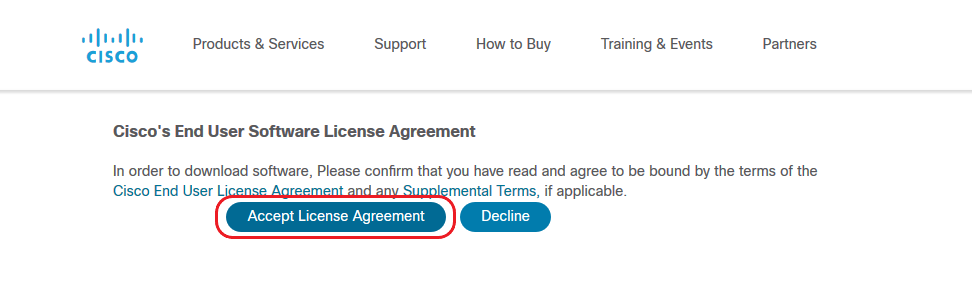
注意:這兩個命令都只能從Cloud Connect伺服器的發佈伺服器節點執行。
如果在發佈伺服器上成功執行utils image-repository set命令,則會將映像儲存庫配置從發佈伺服器節點自動複製到訂閱伺服器節點。
注意:隨時可以使用實用映像儲存庫集CLI更改部署中的導出受限軟體與無限制軟體選項。
重新啟動Cloud Connect伺服器,以強制清除和下載受限制軟體與不受限制的軟體。重新啟動後10分鐘開始下載。
附註:有關人工工廠營運之附註:
成功配置artifactory詳細資訊後,系統會在凌晨02:00將成品本地下載到Cloud Connect伺服器。
只有在下載成品之後,才能執行協調流程作業,例如修補程式安裝、倒回或升級。
如果必須在完成配置步驟後立即下載對象,則可以重新啟動Cloud Connect伺服器,並在重新啟動後10分鐘開始下載。
開始下載時,會封鎖協調流程相關CLI指令的使用,且此持續期間視要下載的人工因素數量而定。
注意:如果Cloud Connect伺服器需要代理來訪問網際網路,則必須安裝ES3或更高版本。有關代理配置的詳細資訊,請參閱UCCE安裝和升級指南。
步驟 3.從板載VOS節點到協調控制節點
必要條件:
- 確定符合所有系統版本需求。
- 將證書從Cloud Connect集群(Pub和Sub)導入到所有目標VOS伺服器上的tomcat-trust(自簽名的tomcat和CA簽名的root/intermediate)
要將每個Finesse、CUIC、VVB、IDS和LD系統板載到Cloud Connect伺服器,請運行命令utils system onboard initiate,從相應VOS集群的發佈者節點啟動,如下圖所示。

1. 提供雲連線發佈伺服器節點的FQDN。
2. 提供Cloud Connect伺服器的應用程式使用者名稱。
3. 提供Cloud Connect伺服器的應用程式使用者密碼。
- 從VOS節點運行板載啟動時,Cloud Connect伺服器的發佈伺服器節點必須處於聯機狀態。
- 從VOS節點運行板載啟動時,必須使用雲連線發佈伺服器的FQDN。
- utils system onboard initiate命令必須在所有VOS發佈程式(Finesse、CUIC、LD、IdS和所有VVB)上運行
註:如果板載系統(群集)連線到Cloud Connect伺服器時出現部分錯誤,請檢查錯誤原因並糾正它。然後,運行utils system onboard update命令而非utils system onboard initiate命令。
注意:僅當雲連線伺服器中的發佈伺服器和訂閱伺服器均可訪問時,才允許板載。
注意:如果Cloud Connect伺服器損壞並重新部署了全新安裝,管理員必須運行從VOS節點上系統板載刪除,然後運行實用系統板載啟動以再次板載VOS節點。
註:要驗證/查詢雲連線伺服器的應用程式使用者名稱,請在雲連線伺服器的CLI上運行run sql select * from applicationuser命令。
第4步:將Windows節點板載到協調控制節點
板載進程有助於在Cloud Connect節點和Windows節點之間建立無密碼連線。若要將基於Windows的節點加入協調流程控制節點,請執行下列步驟:
在Windows節點上配置SSH公鑰:
a.導航到%Users%\<logonUser>\.ssh\,然後建立authorized_keys檔案(如果該檔案不存在)。(authorized_keys副檔名型別為「檔案」,無法修改)
注意:使用者不能從系統中刪除,並且必須是具有域管理員或本地管理許可權的域使用者。
b.打開瀏覽器並輸入Cloud Connect publisher URL:https://<CloudConnectIP>:8445/inventory/controlnode/key
c.提供您的Cloud Connect應用使用者憑證。身份驗證成功後,REST API響應將讀取雲連線公共SSH金鑰。
d.將此公鑰值複製到%Users%\<logonUser>\.ssh\中的authorized_keys檔案中。
下面顯示了URL輸出示例。在輸出中,僅將以ssh-rsa開頭並以root@localhost結尾的部分複製到authorized_keys檔案中。
{"category":"PUBLISHER","hostName":"cc125clouda.uclabservices.com","publicKey":"ssh-rsa AAAAB3NzaC1yc2EAAAADAQABAAABAQDfJDl7RUZ/Umdflp5r3IqMaoV8WSrr7iLBOWindC0lGeGPYkprVW2xq6H6I8FuEjnBkrfEe8DUahVDVe783lFTb9nGdgRxAF7LR1MpKFOqOV9WRY8btYwRb0ZViO/GDupB2jBNaAj4M2EPPkKoC5OhcZrZ+4Zry/GEMd9uVwziyOh/nBxGuqg28euMiU2+G7m3qE3wo4zoJlvyOHkoM4tKzpiqqn0VdIRQ5xPhOl771AW6Rsiq4naG0f/hmVF347goavmF0O0lf1CbF4RfMoO1zxxlj+zi7RE1jl9aRMtzRmZC4uyIIQFtrZBbBbkzbk8dJo1u9A7Ds1rUcdEuc0Vv root@localhost"}
顯示示例的authorized_keys檔案。
ssh-rsa AAAAB3NzaC1yc2EAAAADAQABAAABAQDfJDl7RUZ/Umdflp5r3IqMaoV8WSrr7iLBOWindC0lGeGPYkprVW2xq6H6I8FuEjnBkrfEe8DUahVDVe783lFTb9nGdgRxAF7LR1MpKFOqOV9WRY8btYwRb0ZViO/GDupB2jBNaAj4M2EPPkKoC5OhcZrZ+4Zry/GEMd9uVwziyOh/nBxGuqg28euMiU2+G7m3qE3wo4zoJlvyOHkoM4tKzpiqqn0VdIRQ5xPhOl771AW6Rsiq4naG0f/hmVF347goavmF0O0lf1CbF4RfMoO1zxxlj+zi7RE1jl9aRMtzRmZC4uyIIQFtrZBbBbkzbk8dJo1u9A7Ds1rUcdEuc0Vv root@localhost
e.重複步驟b、c和d以獲取Cloud Connect使用者公共金鑰(如果Cloud Connect是HA設定)。
注意:必須將雲連線發佈伺服器和訂戶公鑰複製到單個authorized_keys檔案中。發佈伺服器和訂閱伺服器條目必須位於單獨的行中,並且不得在行尾使用任何額外的空格、逗號或任何特殊字元。
f.重新啟動OpenSSH服務:
- OpenSSH伺服器
- OpenSSH身份驗證代理
使用以下步驟對SSH登入進行故障排除:
a.導航到C:\ProgramData\ssh,在文本編輯器中打開檔案sshd_config。
b.找到此檔案中以#Logging
c.取消對SyslogFacility和LogLevel行的註釋。
d.將SyslogFacility更改為LOCAL0,將LogLevel更改為DEBUG,如示例所示
# Logging
SyslogFacility LOCAL0
LogLevel DEBUG
e.儲存sshd_config檔案,然後重新啟動OpenSSH SSH伺服器服務。
f.將日誌檔案寫入C:\ProgramData\ssh\logs\sshd.log
第5步:更新inventory.conf檔案
1. 運行命令utils system inventory export將資產上傳到SFTP伺服器,如圖所示。
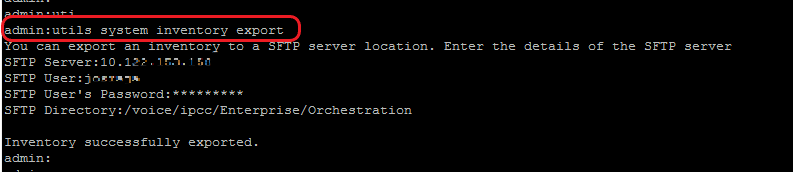
a.提供SFTP伺服器的IP地址或FQDN。
b.提供對SFTP伺服器具有讀/寫訪問許可權的使用者名稱。
c.提供使用者的密碼。
d.提供目錄以用UNIX/Linux格式寫入清單檔案。
範例: /voice/ipcc/Enterprise/Orchestration
2. 編輯資產以包含VOS與Windows元件。
- 語法、對齊和縮排必須與清單檔案中的完全相同。
- CRLF行尾必須是UNIX樣式。因此,可以使用基於Linux或基於Mac OS的編輯器來建立Windows清單檔案。也可以使用記事本++等程式。
- 元件名稱(例如CVPREPORTING、ROGGER、PG等)必須是大寫。
注意: inventory.conf檔案對縮排敏感,請參閱/使用映像和示例配置檔案
可在此處下載顯示正確格式的示例檔案:https://github.com/CXCCSummit/Repository
VOS伺服器示例如圖所示:
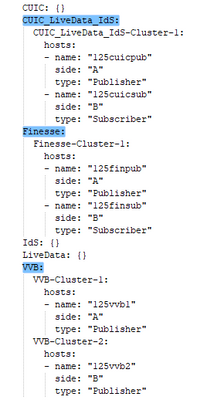
Windows Server示例如圖所示:
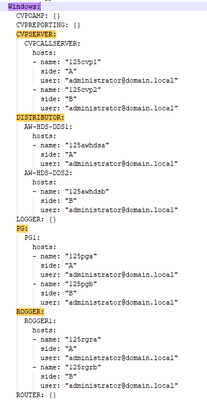
3. 根據需要編輯清單檔案中的字串。
deploymentName:為部署提供一個唯一的名稱。
- 此名稱會出現在電子郵件通知的主題行中。如果未配置,則電子郵件通知的主題行僅包含過程型別和總體狀態。
deploymentType:此欄位用於在升級、回滾或交換機轉發過程中進行相容性檢查。

支援的部署型別有:
- UCCE-2000-代理
- UCCE-4000-代理
- HCS-CC-2000-代理
- HCS-CC-4000-代理
注意:複查有關支援之建置型別的注意事項。
12000、24000和26000代理部署模型不支援協調。
協調當前不支援HCS-SCC(小型聯絡中心)部署模式。
確保在此欄位中輸入的值符合支援的部署型別清單格式。部署型別區分大小寫。
注意:必要時,管理員可以根據預設值的建置型別和偏好的建置名稱,來更新或編輯預設值。
4. 在Cloud Connect發佈伺服器節點上運行utils system inventory import命令,以從SFTP伺服器導入更新的資產,如下圖所示。
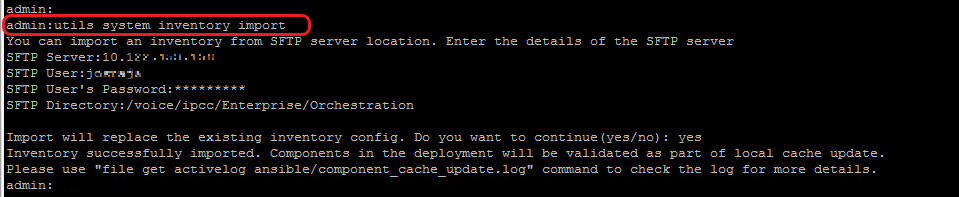
a.提供SFTP伺服器的IP地址或FQDN。
b.提供對SFTP伺服器具有讀/寫訪問許可權的使用者名稱。
c.提供使用者的密碼。
d.提供目錄以用UNIX/Linux格式寫入清單檔案。
範例: /voice/ipcc/Enterprise/Orchestration
e.回答「是」以允許新的清單檔案替換當前清單。
第6步:驗證用於協調流程的已登入節點
要驗證VOS和Windows節點已成功註冊,並檢查協調流程功能是否已準備就緒,請運行命令utils deployment test-connection,如圖所示。
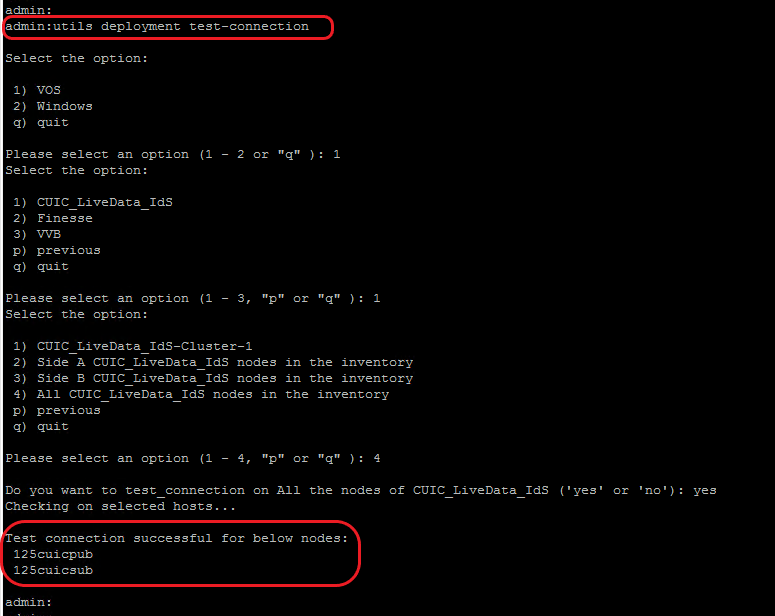
疑難排解
RTMT中的協調流程日誌
要從Cloud Connect下載RTMT,請訪問https://FQDN:8443/plugins/CcmServRtmtPlugin.exe。
您還可以使用即時監控工具(RTMT)檢視下列日誌:
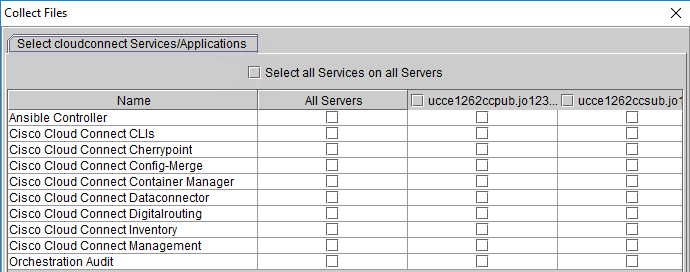
透過CLI的協調流程日誌
稽核記錄
在雲連線上從協調流程CLI啟動的管理操作的稽核試用版捕獲在協調流程稽核日誌中。
審計試驗可捕獲CLI操作的使用者、操作和日期/時間詳細資訊。
- 檔案取得activelog orchestration-audit/audit.log*
CLI日誌
- 檔案獲取activelog platform/log/cli*.log
Ansible日誌
在運行utils patch-manager ms-patches安裝CLI期間生成的日誌,捕獲了Windows更新的詳細資訊,以及目標節點上安裝的更新的知識庫(KB)編號。
- 目前的交易日誌:檔案get activelog ansible/ansible.log
- 歷史日誌:file get activelog ansible/ansible_history.log
操作狀態HA同步日誌
- file get activelog ansible/sync_ansible_log_to_remote_cc.log
電子郵件通知相關記錄
- 當前事務日誌:file get activelog ansible/ansible_email_cron.log
軟體下載記錄
- 目前的交易日誌:檔案get activelog ansible/software_download_ansible.log
- 歷史日誌:file get activelog ansible/software_download_ansible_history.log
- 進程日誌:file get activelog ansible/software_download_process.log
列出各自目錄中的記錄檔
- 檔案清單活動日誌ansible/*詳細資訊
file list activelog platform/log/cli*.log detail